windows无法启动windowssearch怎么办 windows无法启动windowssearch怎么解决
更新时间:2024-01-09 13:54:25作者:jkai
众所周知,windowssearch是windows操作系统中的一个非常实用的功能,它可以帮助我们快速找到电脑中的文件、应用程序和文档。对此我们小伙伴如果遇到windows无法启动windowssearch怎么办呢?今天小编就给大家介绍一下windows无法启动windowssearch怎么解决,快来一起看看吧。
方法如下:
1、使用Windows+E快捷键,调出资源管理器→在搜索框中输入已有文件名(没反应)。
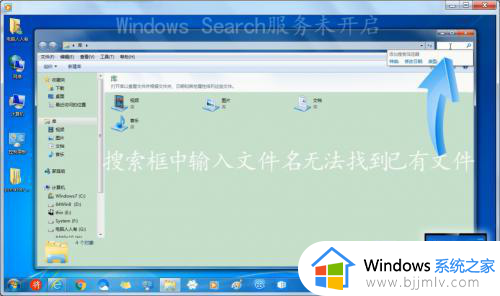
2、开始→搜索框中输入已有文件名也无果。
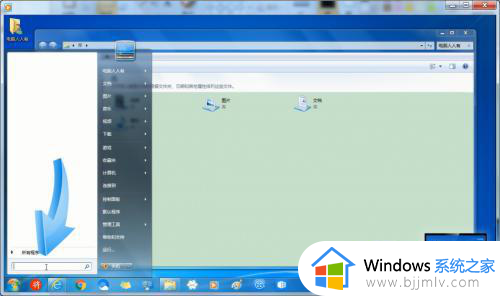
3、开始→管理工具。
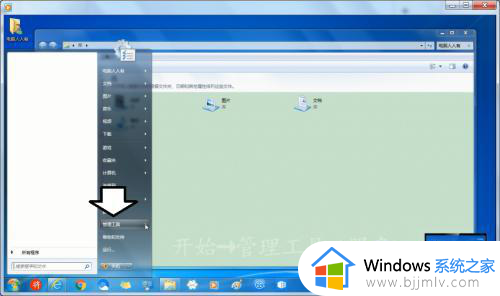
4、管理工具→服务。
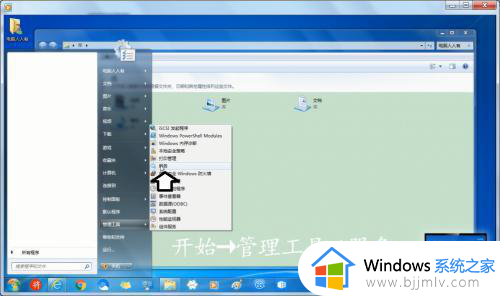
5、找到Windows Search(搜索)服务。
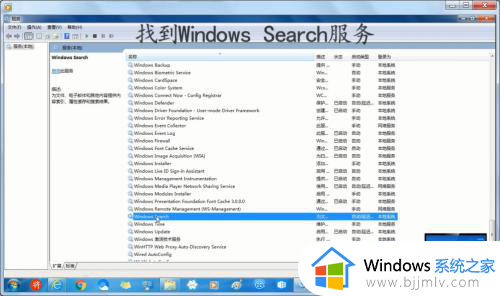
6、确保启动类型是自动、手动、或自动(延迟启动)→应用。
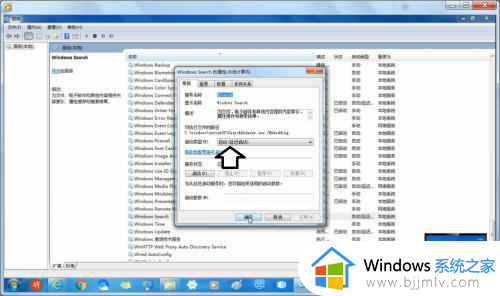
7、再点击启动即可。
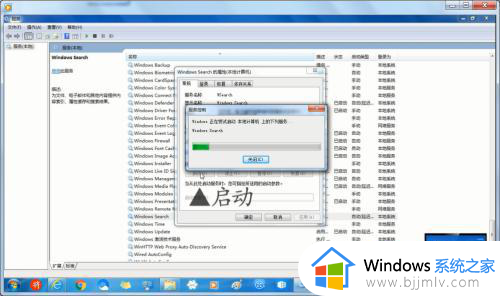
以上全部内容就是小编带给大家的windows无法启动windowssearch解决方法详细内容分享啦,碰到这种情况的小伙伴就快点跟着小编一起来看看吧,希望可以帮助到大家。
windows无法启动windowssearch怎么办 windows无法启动windowssearch怎么解决相关教程
- windows update服务无法启动怎么办 无法启动windows update服务器处理方法
- 联想电脑无法启动windows怎么办 联想电脑无法启动windows怎么处理
- windows无法启动firewall服务怎么办 windows不能启动firewall如何解决
- windows没有成功启动怎么办 windows无法启动成功如何解决
- windows系统无法启动怎么办 如何解决windows电脑启动不了
- windows系统启动不了怎么办 windows电脑无法启动如何解决
- windows无法启动applemobiledevice服务怎么处理 windows不能启动applemobiledevice服务如何解决
- lenovo电脑windows无法启动怎么办 联想笔记本Windows无法启动如何解决
- windows移动热点怎么开启不了 windows移动热点无法打开解决方法
- windows无法启动windowsaudio怎么办 windows启动不了windowsaudio如何处理
- 惠普新电脑只有c盘没有d盘怎么办 惠普电脑只有一个C盘,如何分D盘
- 惠普电脑无法启动windows怎么办?惠普电脑无法启动系统如何 处理
- host在哪个文件夹里面 电脑hosts文件夹位置介绍
- word目录怎么生成 word目录自动生成步骤
- 惠普键盘win键怎么解锁 惠普键盘win键锁了按什么解锁
- 火绒驱动版本不匹配重启没用怎么办 火绒驱动版本不匹配重启依旧不匹配如何处理
电脑教程推荐
win10系统推荐